-
![]() Windows向けデータ復旧
Windows向けデータ復旧
- Data Recovery Wizard Free購入ダウンロード
- Data Recovery Wizard Pro 購入ダウンロード
- Data Recovery Wizard WinPE購入ダウンロード
- Partition Recovery購入ダウンロード
- Email Recovery Wizard購入ダウンロード
- おまかせデータ復旧サービス
概要:
Windows 10/8/7でQuickBooksのデータファイルを新しいPCに移動するにはどうすればよいですか? このチュートリアル記事では、簡単な数クリックで新しいPCへQuickBooksのファイルを転送する方法を紹介します。今すぐ本記事を読んでみましょう。
ユーザーの投稿:
「QuickBooksとそのファイルを別の新しいPCに移す方法を知りたいですが…最近新しいPCを購入して、ほとんどのファイルをもう新しいPCに移動したのですが、いくつかのプログラムは元のPCに残っています。QuickBooksもその1つです。毎日QuickBooksを使わなければならないので、QuickBooksのデータファイルを新しいPCに転送するといいなと思って、その転送方法を教えていただけませんか。」
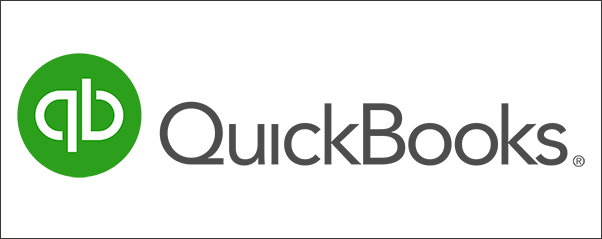
QuickBooks は、領収書の発行、支払いや支払いの受け入れなどのオンライン会計業務に使われている人気の会計アプリです。今現在、QuickBooksはすでに400万人以上の企業ユーザーがいて、無料トライアルにサインしています。QuickBooksのユーザー数の増加に伴い、様々な問題がほぼ毎日発生することになります。そして、QuickBooksを新しいPCに移行することは、ほとんどの一般ユーザーにとって最重要課題の1つです。
Windows 10/9/8でQuickBooksを別の新しいコンピュータに転送する必要がある場合、あなたはどうしますか?この記事では、ファイルやデータを失わずに新しいPCにQuickBooksを転送する方法を二つ紹介します。今すぐチェックしましょう。
これから説明する2つの方法では、QuickBooksのアクティベーション ライセンスを新しいコンピューターに転送することはできません。そのため、転送ジョブを実行する前に、まずライセンスを見つけてバックアップすることを強くお勧めします。
その後、アクティベーション ライセンスを使ってこのソフトウェアをアクティベートし、再度うまく利用し続けます。ライセンスを使ってQuickBooksがアクティブ化されない場合は、転送プロセス後にQuickBooksサポートチームに連絡して支援を求めることができます。
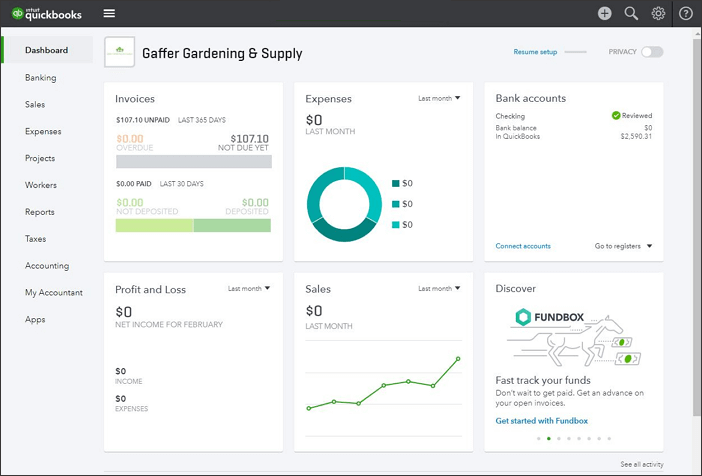
今すぐ転送する方法を見てみましょう。
リスクなくて効率的にQuickBooksアプリとファイルを一緒に移動し、再インストールせずに別のコンピューターでうまく運行したいなら、プロなPC転送ソフトウェア- EaseUS Todo PCTrans のご利用をお勧めします。
2台のコンピューターにこのソフトをダウンロードしてインストールし、すべてのQuickBooksファイルを一度に新しいPCに転送しましょう。
操作手順:
ステップ1:古いパソコンの準備
まず、古いパソコンに EaseUS Todo PCTrans をインストールして起動します。「データ転送」→「古いPC」を選択してください。

次に、「直接転送」を選び、「次へ」をクリックします。

ステップ2:新しいパソコンの準備
新しいパソコンにも EaseUS Todo PCTrans をダウンロードして起動し、「新しいPC」を選択したら「次へ」をクリックします。

「直接転送」を選んで「次へ」をクリックし、「ネットワーク」を選択してもう一度「次へ」をクリックします。すると、自動的に古いパソコンがスキャンされます。
※両方のパソコンが同じネットワーク(LAN)に接続されている必要があります。

表示された古いパソコンを選択して「接続」をクリックしてください。接続が完了すると、古いパソコン内のデータがスキャン・分析されます。少し時間がかかることがあります。

ステップ3:転送するアプリの選択
新しいパソコン側で、転送したいアプリを選びます。選択が終わったら「転送」ボタンをクリックして、アプリの引っ越しを開始しましょう。

転送ソフトウェアを使いたくない場合、以下のガイドラインに従って、手動でQuickBooksをファイルと共に新しいPCに移動しましょう。
手順1.ダウンロードまたは購入したQuickBooks CDまたはインストール ファイルを新しいコンピュータに取り込みます。
手順2.インストール ウィザードに従って、新しいコンピュータにインストールします。
手順3.新しいコンピュータに最新バージョンをインストールするように求めるメッセージが表示されたら、必ずQuickBooksを更新してください。
手順1.元のPCでQuickBooksを開き、[ファイル]>[前の会社]をクリックします。これにより、QuickBooksデータファイルを見つけ、リストされたファイルの正確な名前を覚えておくことができます。
手順2.ファイルを外部フラッシュ ドライブまたはメモリ カードにコピーします。
手順3.外部フラッシュ ドライブを新しいPCに接続し、コンピューターにQuickBooks Dataという名前の新しいフォルダーを作成し、ファイルをフラッシュ ドライブから新しいフォルダーにコピーします。
手順4.新しいPCでQuickBooksを開き、 [ファイル]<[会社]をクリックして、作成した新しいファイルを見つけます。
そして、これらのビジネスファイルをこのソフトウェアで再び使用できるようになりました。
*注意:プロセス中に、QuickBooksの有効化または購入を求めるメッセージが表示される場合があります。機能しない場合は、最初にライセンスを試してください。サポートが必要な場合は、QuickBooks テクニカル サポート チームにお問い合わせください。